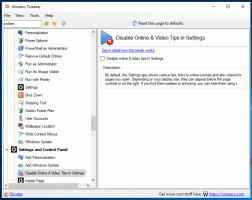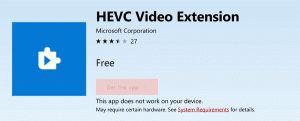Cómo deshabilitar las predicciones de texto en Word y Outlook
Aquí se explica cómo deshabilitar las predicciones de texto en Word y Outlook si no le gusta esta nueva función.
Microsoft hoy Anunciado que la función de predicciones de texto llegará a Word y Outlook. Funciona de manera similar a lo que tiene Gmail en la web y Android. Tiene sangría para acelerar su entrada analizando el texto ya ingresado y dando una predicción basada en su contexto.
Anuncio publicitario
La función está llegando gradualmente a los suscriptores de Microsoft 365 y Outlook y Word para web.
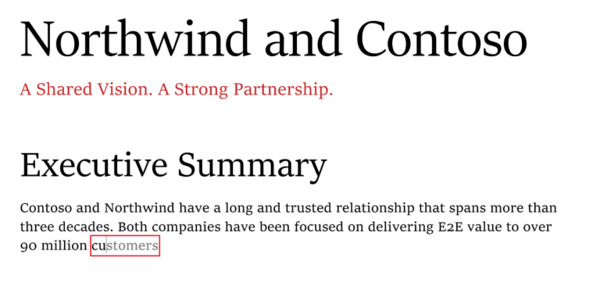
En el momento de escribir este artículo, la predicción de texto inteligente solo funciona para el idioma inglés. para Word, Microsoft lo ha puesto a disposición para el 50% de Insiders en el Canal Beta de Windowsusuarios que ejecutan la versión 2010 Construir 13301.20004o later. Además, la empresa es comenzando a lanzarse aallMicrosuave 365SKUs sobre Palabra En la red excepto por Microsoft 365 Business BasiC, Microsoft 365 F3,Microsoft 365 A1.
Similar para Outlook, Outlook.com y Outlook en la web tendrán esta función para los usuarios de inglés en América del Norte, junto con el 50% de los usuarios en el Ventanas Beta Canal usuarios corriendo Versión 2010 Compilación 13301.20004 o después.
Esta publicación le mostrará cómo deshabilitar las predicciones de texto en Word y Outlook en la web y en Microsoft 365.
Para deshabilitar las predicciones de texto en Word
- Clickea en el
Predicciones de texto: activadoopción en la barra de estado.
- Apagar Mostrar predicciones de texto mientras escribe para la aplicación Office 365.

- En Word para web, deshabilite el Sugerir palabras o frases mientras escribo opción.
- Has desactivado las predicciones de texto.
Del mismo modo, puede desactivar la función de predicción de texto para Outlook para web y Outlook.com.
Para deshabilitar las predicciones de texto en Outlook
- En Outlook para Office 365, haga clic en Archivo> Opciones.
- Apague (desmarque) el Mostrar predicciones de texto mientras escribe opción.
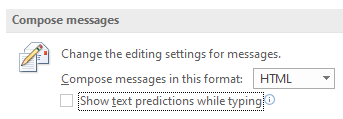
- En Outlook para web, haga clic en el icono Configuración y seleccione Configuración> Ver todas las configuraciones de Outlook> Correo> Redactar y responder.
- Debajo Predicciones de texto, apaga el Sugerir palabras o frases mientras escribo opción.
¡Eso es todo!